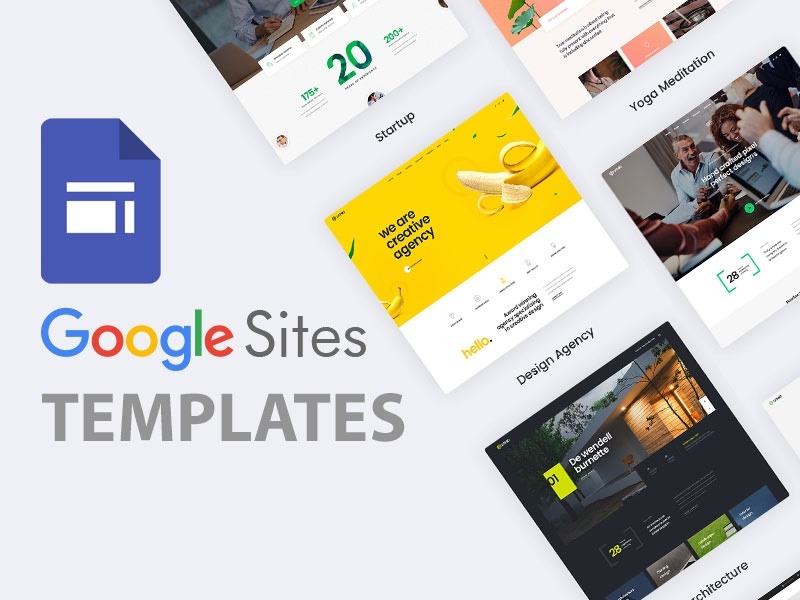Cách tạo website trên Google Site Hiệu Quả: Hướng Dẫn Chi Tiết Từ A Đến Z
Bạn đang tìm kiếm một phương pháp nhanh chóng, dễ dàng và hoàn toàn miễn phí để tạo một website chuyên nghiệp mà không cần kiến thức về lập trình hay thiết kế phức tạp? Google Sites chính là câu trả lời! Dù bạn muốn tạo một trang web cá nhân, một portfolio ấn tượng, một trang thông tin cho dự án nhóm hay một cổng thông tin nội bộ cho doanh nghiệp, cách tạo website trên Google Site sẽ giúp bạn biến ý tưởng thành hiện thực chỉ trong tích tắc.
Google Sites là một công cụ xây dựng website kéo và thả (drag-and-drop) thân thiện với người dùng, được tích hợp liền mạch với hệ sinh thái Google Workspace. Điều này giúp bạn dễ dàng nhúng các tài liệu từ Google Drive, video từ YouTube, bản đồ từ Google Maps và nhiều hơn nữa.
Google Site là gì?
Google Sites là một công cụ tạo trang web miễn phí và dễ sử dụng được cung cấp bởi Google, cho phép người dùng xây dựng các trang web đơn giản nhưng hiệu quả mà không yêu cầu kiến thức về lập trình hay thiết kế web phức tạp. Được tích hợp chặt chẽ với Google Workspace, Google Sites là giải pháp lý tưởng để tạo các trang web nội bộ, cổng thông tin dự án, wiki, trang web cá nhân hoặc các trang web thông tin nhanh cho các sự kiện.
Định nghĩa cơ bản, Google Sites là một trình kéo và thả (drag-and-drop) cho phép bạn tạo các trang web một cách trực quan. Bạn có thể dễ dàng thêm văn bản, hình ảnh, video, bản đồ, biểu mẫu và các nội dung từ các ứng dụng Google Workspace khác như Google Docs, Sheets, Slides, Calendar trực tiếp vào trang của mình.
Lợi Ích Khi Sử Dụng Google Sites Để Tạo Website
Trước khi đi sâu vào cách tạo website trên Google Site, hãy cùng điểm qua những lợi ích nổi bật của nền tảng này:
- Dễ sử dụng, không yêu cầu kỹ năng lập trình: Đây là lợi ích nổi bật nhất của Google Sites. Với giao diện kéo và thả trực quan, bất kỳ ai cũng có thể tạo ra một trang web đẹp mắt và chuyên nghiệp mà không cần biết một dòng code nào. Việc thêm văn bản, hình ảnh, video, và các thành phần khác chỉ đơn giản là kéo và thả, giúp tiết kiệm đáng kể thời gian và công sức học tập.
- Tích hợp sâu rộng với hệ sinh thái Google Workspace: Google Sites hoạt động liền mạch với các ứng dụng khác của Google như Google Drive, Docs, Sheets, Slides, Calendar, Maps và YouTube. Bạn có thể dễ dàng nhúng (embed) tài liệu, bảng tính, bài thuyết trình, lịch, bản đồ hoặc video YouTube trực tiếp vào trang web của mình. Điều này tạo ra một trang web năng động, tương tác và giúp bạn tận dụng tối đa dữ liệu đã có trên Google Workspace.
- Khả năng cộng tác mạnh mẽ: Giống như các ứng dụng Google Workspace khác, Google Sites cho phép nhiều người cùng chỉnh sửa một trang web trong thời gian thực. Tính năng này rất hữu ích cho các dự án nhóm, các nhóm nội bộ cần xây dựng cổng thông tin, hoặc các tổ chức muốn nhiều thành viên cùng đóng góp nội dung. Mọi thay đổi đều được lưu tự động và có thể theo dõi lịch sử phiên bản.
- Miễn phí và hiệu quả về chi phí: Đối với người dùng cá nhân hoặc các doanh nghiệp sử dụng Google Workspace, Google Sites là một công cụ hoàn toàn miễn phí. Điều này giúp giảm thiểu đáng kể chi phí ban đầu cho việc phát triển web, loại bỏ nhu cầu thuê hosting, mua phần mềm thiết kế hay thuê lập trình viên cho các trang web cơ bản.
- Thân thiện với thiết bị di động: Các trang web được tạo bằng Google Sites tự động tương thích và tối ưu hóa hiển thị trên mọi loại thiết bị, từ máy tính để bàn, laptop, máy tính bảng cho đến điện thoại thông minh. Điều này đảm bảo trải nghiệm người dùng liền mạch và chuyên nghiệp, bất kể họ truy cập từ thiết bị nào.
- Bảo mật và độ tin cậy cao: Được xây dựng trên cơ sở hạ tầng mạnh mẽ và an toàn của Google, các trang web của bạn được bảo vệ khỏi các mối đe dọa trực tuyến. Google chịu trách nhiệm về việc bảo trì máy chủ, sao lưu dữ liệu và các biện pháp bảo mật, giúp bạn an tâm tập trung vào nội dung.
- Dễ dàng quản lý và cập nhật: Việc quản lý và cập nhật nội dung trên Google Sites rất đơn giản. Bạn không cần phải có kiến thức kỹ thuật phức tạp để thêm bài viết mới, chỉnh sửa thông tin hoặc thay đổi bố cục, giúp trang web luôn được cập nhật và phản ánh thông tin mới nhất.
- Hỗ trợ tên miền tùy chỉnh: Mặc dù bạn có thể sử dụng địa chỉ mặc định của Google Sites, bạn hoàn toàn có thể kết nối trang web của mình với một tên miền tùy chỉnh (ví dụ: gimasys.com), nâng cao tính chuyên nghiệp và dễ nhớ cho trang web.
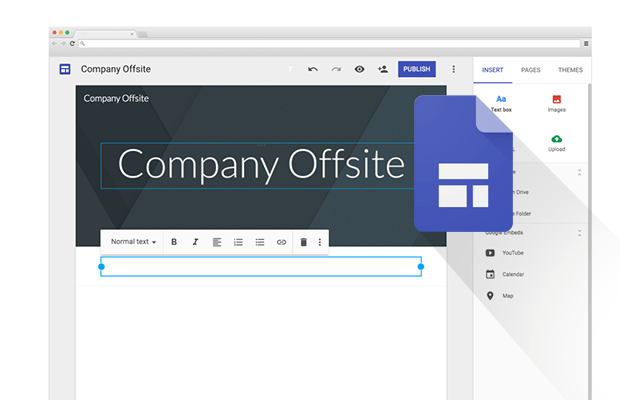 Cách tạo website trên Google Site Hiệu Quả: Hướng Dẫn Chi Tiết
Cách tạo website trên Google Site Hiệu Quả: Hướng Dẫn Chi Tiết
Để bắt đầu hành trình tạo website của bạn với Google Sites, hãy làm theo các bước sau:
Bước 1: Truy Cập Google Sites
- Đảm bảo bạn đã đăng nhập vào tài khoản Google của mình (tài khoản cá nhân hoặc tài khoản Google Workspace).
- Truy cập: sites.google.com
Bước 2: Bắt Đầu Tạo Website Mới
Có hai cách để tạo một trang web mới:
- Bắt đầu từ một trang trống: Nhấp vào “Blank site” (Trang trống) có biểu tượng dấu cộng (+) để bắt đầu một trang web hoàn toàn mới.
- Sử dụng mẫu có sẵn: Google Sites cung cấp nhiều mẫu được thiết kế sẵn cho các mục đích khác nhau (dự án, sự kiện, trung tâm trợ giúp, v.v.). Chọn một mẫu phù hợp để tiết kiệm thời gian thiết kế ban đầu.
Bước 3: Làm Quen Với Giao Diện Chỉnh Sửa
Sau khi tạo trang web, bạn sẽ thấy giao diện chỉnh sửa chính, bao gồm:
- Khu vực nội dung chính: Nơi bạn xây dựng các trang của mình.
- Thanh công cụ bên phải: Đây là phần quan trọng nhất, chứa ba tab chính:
- Insert (Chèn): Cho phép bạn chèn văn bản, hình ảnh, video, bản đồ, nút, biểu đồ và nội dung từ các ứng dụng Google Workspace khác (Docs, Sheets, Slides, Forms, Charts, v.v.).
- Pages (Trang): Quản lý cấu trúc trang web của bạn (thêm, xóa, sắp xếp lại trang, tạo trang con).
- Themes (Chủ đề): Chọn giao diện, font chữ và màu sắc cho trang web của bạn.
- Thanh trên cùng: Chứa tên trang web, các nút “Hoàn tác” (Undo) / “Làm lại” (Redo), “Xem trước” (Preview), “Chia sẻ” (Share), “Xuất bản” (Publish) và menu “Tùy chọn khác” (More options – biểu tượng ba chấm dọc).
Bước 4: Xây Dựng Nội Dung và Thiết Kế Trang
4.1. Chọn Chủ Đề (Theme) Phù Hợp
- Chuyển đến tab “Themes” (Chủ đề) trên thanh công cụ bên phải.
- Duyệt qua các chủ đề có sẵn. Chọn một chủ đề phản ánh đúng phong cách hoặc thương hiệu của bạn.
- Bạn có thể tùy chỉnh màu sắc và font chữ của chủ đề đã chọn để phù hợp hơn. Việc này giúp đảm bảo sự nhất quán về mặt hình ảnh.
4.2. Xây Dựng Cấu Trúc Trang Web (Pages)
- Chuyển đến tab “Pages” (Trang).
- Trang chủ (Home Page): Đây là trang mặc định.
- Thêm trang mới: Nhấp vào biểu tượng dấu cộng (+) ở cuối tab “Pages” để thêm trang mới (ví dụ: Giới thiệu, Dịch vụ, Liên hệ, Tin tức). Đặt tên rõ ràng cho các trang.
- Tạo trang con: Kéo một trang vào trong một trang khác để tạo cấu trúc phân cấp (ví dụ: Trang “Dịch vụ” có các trang con “Thiết kế web”, “SEO”). Điều này giúp tổ chức nội dung và cải thiện điều hướng.
- Điều hướng: Google Sites sẽ tự động tạo menu điều hướng dựa trên cấu trúc trang của bạn.
4.3. Chèn và Sắp Xếp Nội Dung (Insert)
- Văn bản: Nhấp vào “Text box” (Hộp văn bản) trong tab “Insert”. Nhập nội dung và định dạng văn bản bằng thanh công cụ mini xuất hiện.
- Hình ảnh: Nhấp vào “Images” (Hình ảnh). Bạn có thể tải lên từ máy tính, chọn từ Google Drive hoặc tìm kiếm trên web. Đảm bảo hình ảnh có chất lượng cao và được tối ưu hóa về kích thước.
- Các khối nội dung (Content blocks): Sử dụng các khối nội dung được định sẵn (ví dụ: hình ảnh + văn bản, 2 cột hình ảnh) để sắp xếp bố cục nhanh chóng và nhất quán.
- Nút (Button): Chèn nút với liên kết đến các trang khác trên website của bạn hoặc các liên kết bên ngoài. Đặt tên nút rõ ràng, kêu gọi hành động (ví dụ: “Tìm hiểu thêm”, “Liên hệ ngay”).
- Nhúng (Embed): Sử dụng tùy chọn “Embed” để nhúng mã HTML/CSS hoặc liên kết từ các dịch vụ khác (ví dụ: YouTube, Google Maps, Twitter feed).
- Nội dung từ Google Workspace:
- Docs, Sheets, Slides: Nhúng trực tiếp các tài liệu, bảng tính, bài thuyết trình. Điều này đặc biệt hữu ích cho intranet hoặc cổng thông tin dự án.
- Forms: Nhúng Google Forms để tạo biểu mẫu liên hệ, khảo sát hoặc đăng ký.
- Charts: Chèn biểu đồ từ Google Sheets để trình bày dữ liệu trực quan.
- Calendar: Nhúng lịch để hiển thị các sự kiện sắp tới.
- Drive: Nhúng các thư mục hoặc tệp cụ thể từ Google Drive.
4.4. Tùy Chỉnh Tiêu Đề và Chân Trang
- Tiêu đề trang (Header): Bạn có thể thay đổi loại tiêu đề (Cover, Large banner, Banner, Title only) và hình ảnh nền.
- Chân trang (Footer): Nhấp vào “Add footer” ở cuối trang để thêm thông tin liên hệ, bản quyền, liên kết mạng xã hội hoặc các điều khoản sử dụng.
4.5. Xem Trước (Preview) và Điều Chỉnh
- Nhấp vào biểu tượng “Preview” (Xem trước) (thường là biểu tượng màn hình máy tính và điện thoại) ở thanh trên cùng để xem trang web của bạn sẽ hiển thị như thế nào trên các thiết bị khác nhau (máy tính, máy tính bảng, điện thoại).
- Kiểm tra kỹ lưỡng lỗi chính tả, liên kết hỏng, và đảm bảo bố cục hiển thị tốt trên mọi thiết bị trước khi xuất bản.
Bước 5: Xuất bản trang Web
Khi đã hài lòng với website, bạn có thể xuất bản nó:
- Nhấp vào nút “Xuất bản” (Publish) ở góc trên bên phải.
- Chọn địa chỉ web: Google Sites sẽ đề xuất một địa chỉ web mặc định (ví dụ: sites.google.com/view/tên-trang-của-bạn). Bạn có thể chỉnh sửa phần tên-trang-của-bạn này.
- Tùy chọn: Bạn có thể bỏ chọn “Yêu cầu công cụ tìm kiếm công khai không hiển thị trang web của tôi” nếu muốn Google lập chỉ mục website của mình.
- Tên miền tùy chỉnh (Custom Domain): Nếu bạn muốn sử dụng tên miền riêng (ví dụ: www.tenban.com), bạn có thể cấu hình sau khi xuất bản. Google Sites có hướng dẫn chi tiết về cách tạo website trên Google Site với tên miền tùy chỉnh trong phần cài đặt.
- Nhấn “Xuất bản” một lần nữa để hoàn tất. Website của bạn giờ đã trực tuyến!
Mẹo Để Tạo Website Trên Google Site Hiệu Quả
- Giữ thiết kế đơn giản: Google Sites phát huy tốt nhất khi bạn giữ mọi thứ gọn gàng và dễ điều hướng.
- Sử dụng hình ảnh chất lượng cao: Hình ảnh đẹp mắt sẽ làm website của bạn chuyên nghiệp hơn.
- Tối ưu hóa nội dung cho SEO cơ bản: Dù Google Sites không có nhiều tùy chỉnh SEO nâng cao, bạn vẫn nên sử dụng từ khóa liên quan trong tiêu đề, nội dung và mô tả hình ảnh.
- Kiểm tra trên nhiều thiết bị: Luôn xem trước website trên cả máy tính và điện thoại để đảm bảo trải nghiệm tốt nhất.
- Cập nhật thường xuyên: Giữ nội dung website luôn mới mẻ và chính xác.
- Kêu gọi hành động (CTA): Đặt các nút hoặc liên kết rõ ràng để hướng dẫn khách truy cập làm điều bạn muốn (ví dụ: “Liên hệ”, “Mua ngay”, “Đăng ký”).
Kết Luận
Việc tìm hiểu cách tạo website trên Google Site là một lựa chọn tuyệt vời cho bất kỳ ai muốn sở hữu một trang web nhanh chóng, chuyên nghiệp và hoàn toàn miễn phí. Với giao diện trực quan và khả năng tích hợp mạnh mẽ với hệ sinh thái Google, bạn có thể dễ dàng xây dựng và quản lý website của mình mà không cần bất kỳ kỹ năng lập trình nào. Hãy bắt đầu hành trình số hóa của bạn với Google Sites ngay hôm nay!